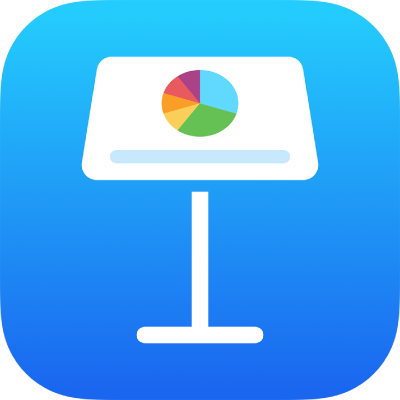
Vytváření a správa motivů v aplikaci Keynote na iPhonu
Pokud v prezentaci přidáte nebo upravíte uspořádání snímků, můžete tyto změny uložit jako motiv a později je znovu použít v jiných prezentacích. Vytvoření vlastního motivu je jednoduché. Můžete přidat logo společnosti do existujícího motivu nebo vytvořit zcela nový motiv. Další informace o vytváření a úpravách uspořádání snímků najdete v tématu Přidávání a úpravy uspořádání snímků.
Vlastní motivy můžete přidat do výběru motivů, uložit je jako soubory a sdílet s dalšími uživateli nebo je používat v Keynote na Macu, iPhonu nebo iPadu. Vlastní motivy, které vytvoříte na iPhonu, se ve výběru motivů seskupí do kategorie Moje motivy a sdílejí se do všech vašich zařízení.
Uložení prezentace jako motivu
Jestliže jste při ukládání vlastního motivu na všech svých zařízeních přihlášeni ke stejnému účtu Apple a máte zapnutý iCloud Drive, bude tento motiv dostupný na všech vašich zařízeních (ale ne v Keynote pro iCloud).
V novém motivu se ukládají pouze změny uspořádání snímků.
Klepněte na
 , pak na Exportovat a potom na Motiv Keynote.
, pak na Exportovat a potom na Motiv Keynote.Klepněte na některou volbu:
Přidat do výběru motivů: Motiv se objeví ve výběru motivů v kategorii Moje motivy.
Odeslat motiv: Vyberte, kam chcete motiv odeslat, nebo ho uložte do Souborů.
Pokud vlastní motiv přidáte do výběru motivů, můžete ho nasdílet i později. Stačí jednoduše podržet prst na miniatuře motivu ve výběru motivů a pak zvednout prst a klepnout na Sdílet. Není‑li volba Sdílet dostupná, je možné, že budete muset motiv nejprve stáhnout do svého zařízení.
Instalace motivu z jiného zdroje do zařízení
Vlastní motiv obdržený v příloze můžete nainstalovat tak, že ho v Keynote přidáte do výběru motivů.
Poznámka: Pokud jste při vytvoření motivu vybrali volbu Přidat do výběru motivů (a přitom byli přihlášeni k iCloud Drivu pod stejným účtem Apple), je motiv už nainstalovaný na všech vašich zařízeních a dostupný ve výběru motivů v kategorii Moje motivy.
Na zařízení můžete motivy z těchto zdrojů nainstalovat následujícími postupy:
AirDrop: Ujistěte se, že je zapnutý AirDrop. Jakmile se objeví zpráva AirDropu, klepněte na Přijmout a potom klepněte na Přidat.
E‑mail: V Mailu klepněte na přílohu a pak kamkoli na obrazovku. Klepněte na
 na dolním okraji obrazovky, klepněte na Otevřít v Keynote a potom na Přidat.
na dolním okraji obrazovky, klepněte na Otevřít v Keynote a potom na Přidat.iCloud: Otevřete Keynote a pokud je už otevřena nějaká prezentace, klepnutím na Prezentace nebo na
 v horní části obrazovky zobrazte všechny své prezentace. Klepněte na Prohlížet v dolní části obrazovky. V seznamu míst, který se zobrazí, vyberte klepnutím místo, na které chcete motiv instalovat (iCloud Drive nebo V mém iPhonu). Klepněte na motiv a pak na Přidat.
v horní části obrazovky zobrazte všechny své prezentace. Klepněte na Prohlížet v dolní části obrazovky. V seznamu míst, který se zobrazí, vyberte klepnutím místo, na které chcete motiv instalovat (iCloud Drive nebo V mém iPhonu). Klepněte na motiv a pak na Přidat.
Úprava vlastního motivu
Přejděte do aplikace Keynote
 na iPhonu.
na iPhonu.Ve správci dokumentů klepněte na „Vyberte motiv“ a pak klepněte na vlastní motiv, který chcete upravit.
Pokud je prezentace otevřená, přejdete do správce dokumentů klepnutím na
 v levém horním rohu.
v levém horním rohu.Vlastní motivy jsou ve výběru motivů zobrazeny v kategorii Moje motivy. Chcete-li použít vlastní motiv, který se zde nenachází, je nejprve nutné vlastní motiv nainstalovat (podle postupu uvedeného výše).
Proveďte požadované změny, klepněte na
 , pak na volbu Exportovat a nakonec na volbu Motiv Keynote.
, pak na volbu Exportovat a nakonec na volbu Motiv Keynote.Klepněte na některou volbu:
Přidat do výběru motivů: Motiv se objeví ve výběru motivů v kategorii Moje motivy.
Odeslat motiv: Vyberte, kam chcete motiv odeslat, nebo ho uložte do Souborů.
Upravený motiv se uloží jako nová verze. Podle potřeby můžete novou verzi přejmenovat a případně také smazat původní verzi, jestliže ji nechcete zachovat.
Přejmenování vlastního motivu
Jestliže jste na všech svých zařízeních přihlášení pod stejným účtem Apple a máte zapnutý iCloud Drive, bude při přejmenování vlastního motivu tento motiv přejmenován na všech vašich zařízeních.
Přejděte do aplikace Keynote
 na iPhonu.
na iPhonu.Pokud je už otevřená nějaká prezentace, klepnutím na
 v levém horním rohu zobrazte všechny své prezentace.
v levém horním rohu zobrazte všechny své prezentace.Klepnutím na „Vyberte motiv“ otevřete výběr motivů.
Poblíž horního okraje obrazovky klepněte na kategorii Moje motivy (poslední kategorie napravo).
Podržte miniaturu motivu, pak prst zvedněte a klepněte na Přejmenovat.
Zadejte nový název.
Chcete-li rychle smazat aktuální název, klepněte na „x“ v textovém poli.
Klepnutím na Zpět se vraťte do výběru motivů.
Smazání vlastního motivu
Jestliže jste na všech svých zařízeních přihlášení pod stejným účtem Apple a máte zapnutý iCloud Drive, dojde při smazání vlastního motivu k jeho odstranění ze všech vašich zařízení.
Přejděte do aplikace Keynote
 na iPhonu.
na iPhonu.Pokud je už otevřená nějaká prezentace, klepnutím na
 v levém horním rohu zobrazte všechny své prezentace.
v levém horním rohu zobrazte všechny své prezentace.Klepnutím na „Vyberte motiv“ otevřete výběr motivů.
Poblíž horního okraje obrazovky klepněte na kategorii Moje motivy (poslední kategorie napravo).
Podržte prst na miniatuře motivu, pak ho zvedněte a klepněte na Smazat.
Klepnutím na Smazat operaci potvrďte, nebo klepněte na Zrušit.